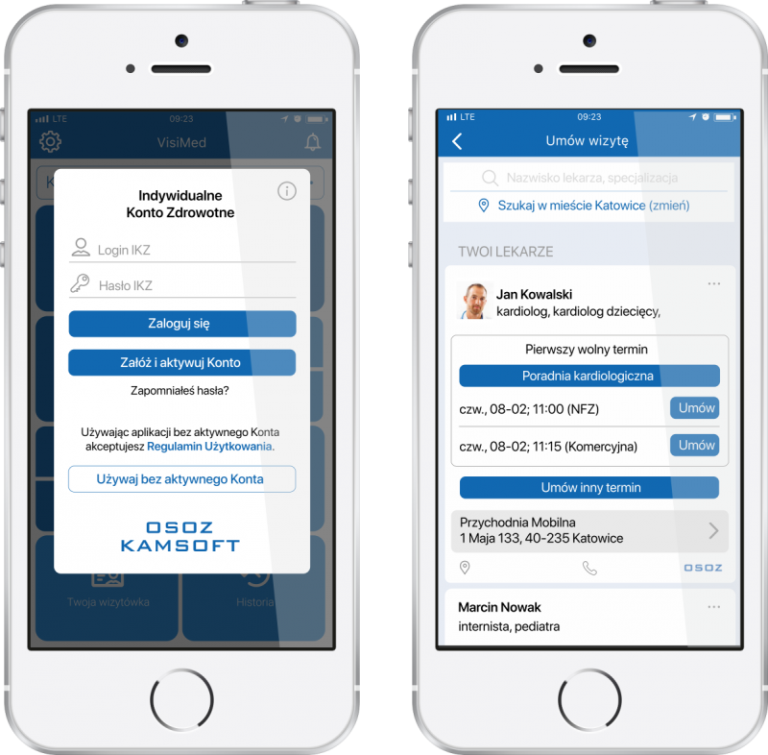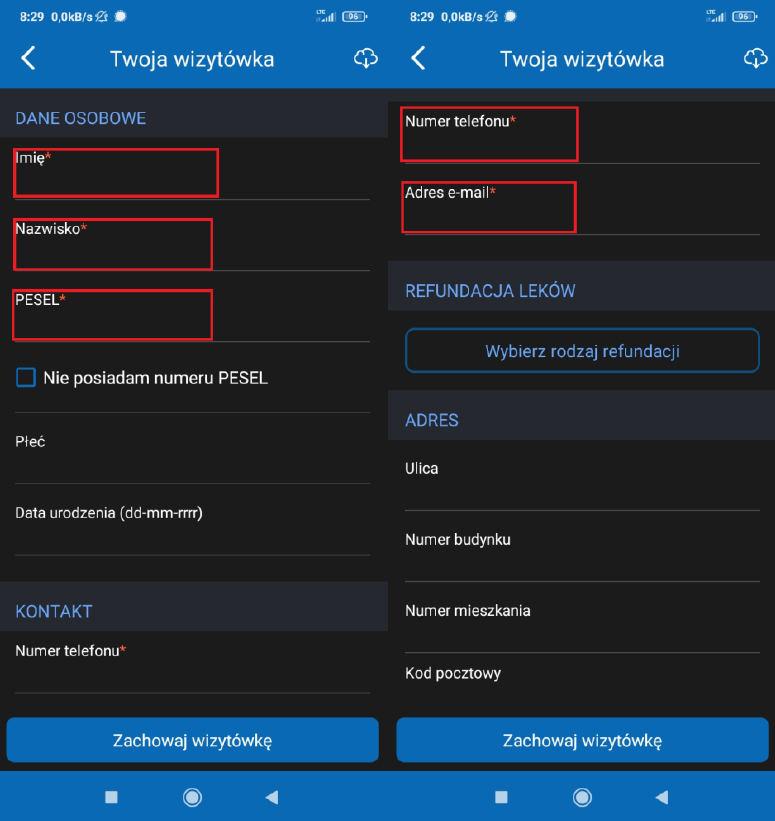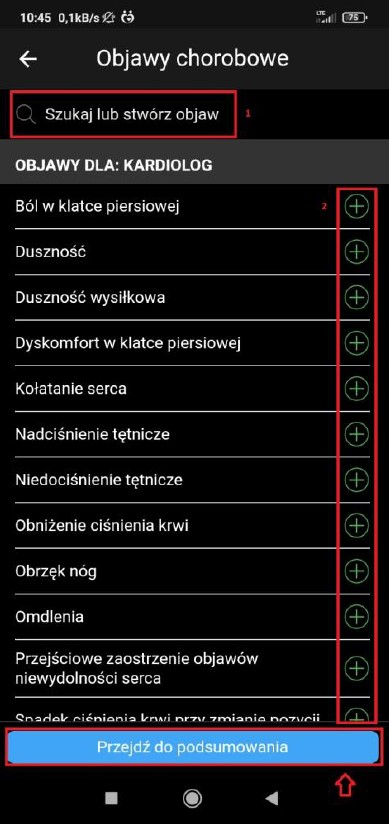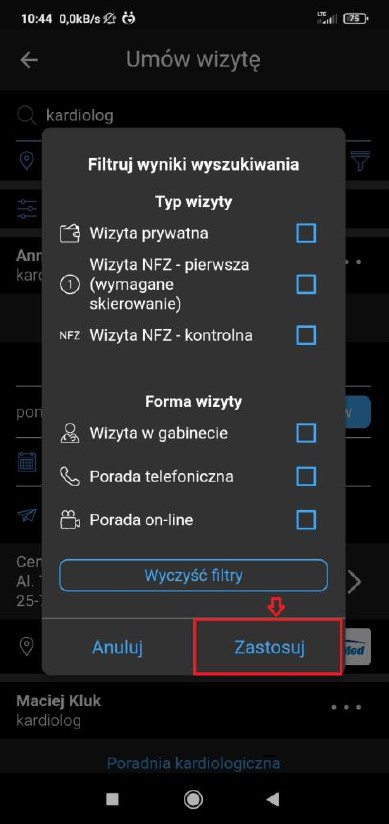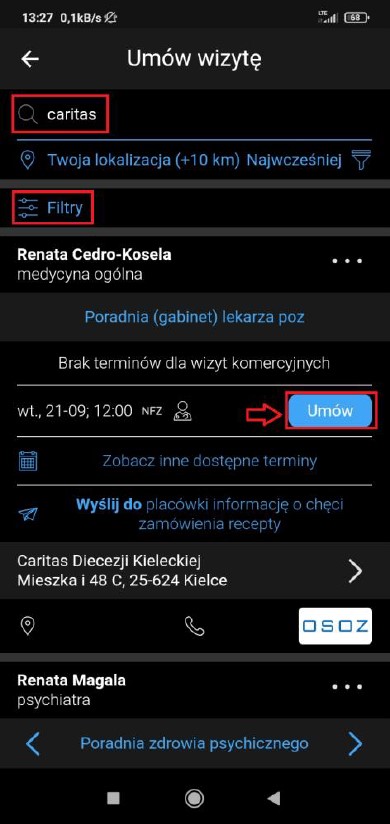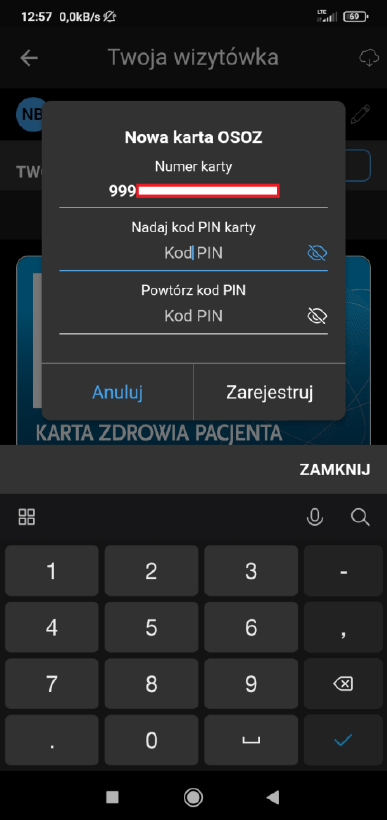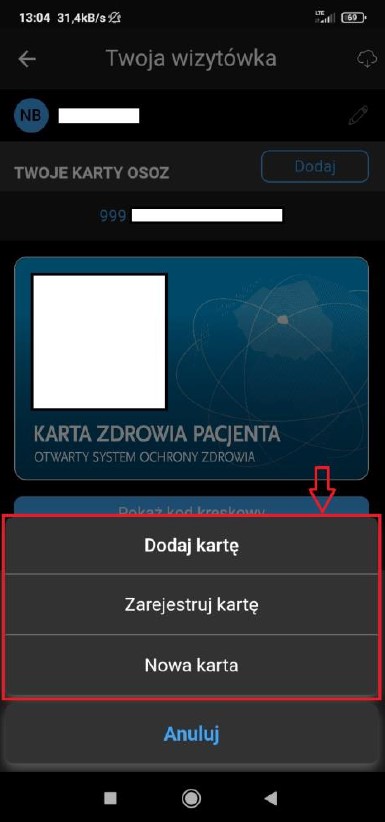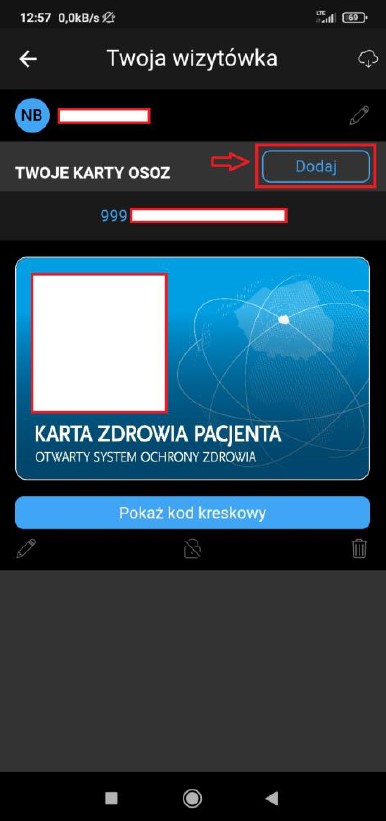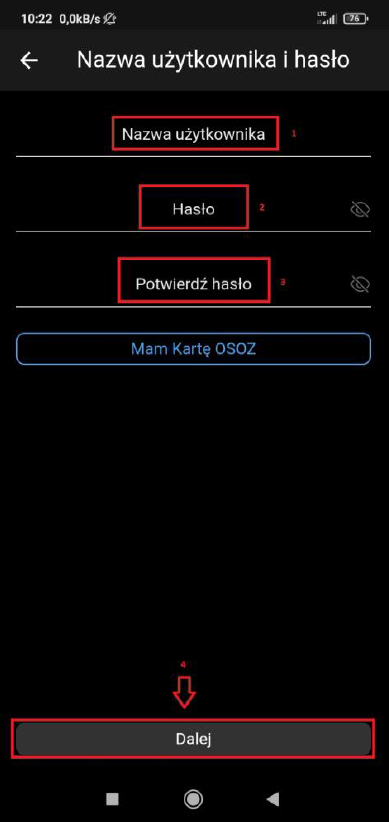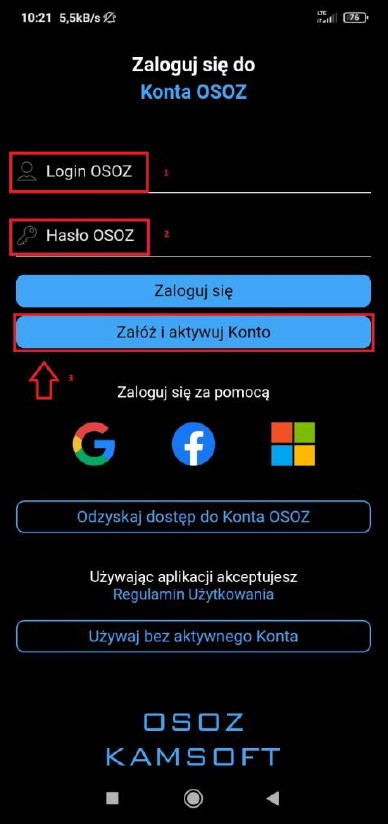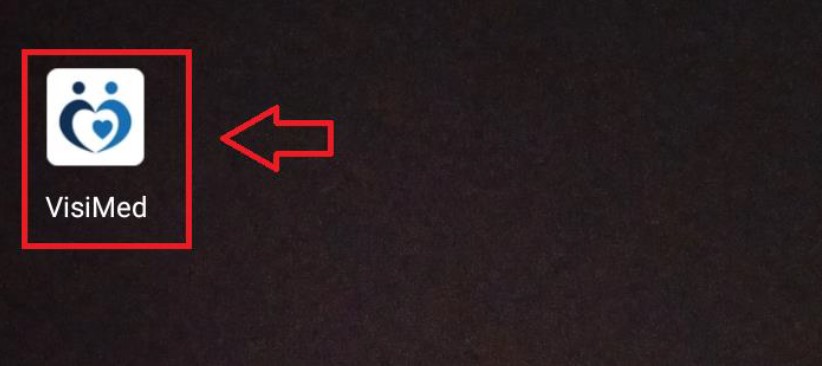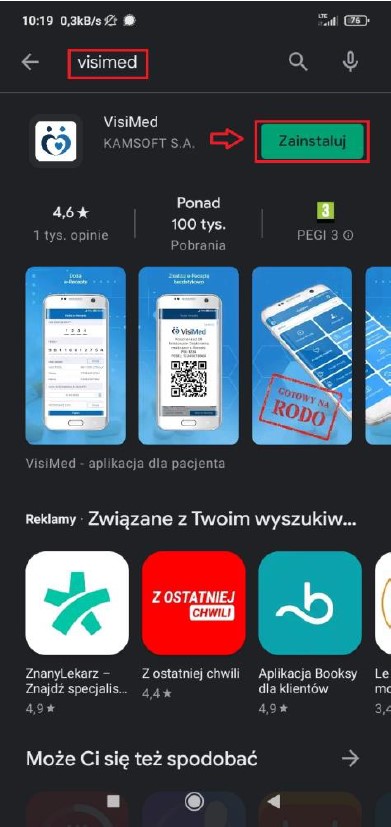Czym jest aplikacja VisiMed?
Aplikacja mobilna VisiMed zapewnia Pacjentowi szybki dostęp do historii leczenia zgromadzonej na Indywidualnym Koncie Zdrowotnym.
W wyjątkowo wygodny sposób i bez wychodzenia z domu pozwala umówić się na wizytę lekarską, czy zamówić receptę na kontynuację leczenia.
Pomaga również w prowadzeniu domowej apteczki i kontroli dawkowania leków.